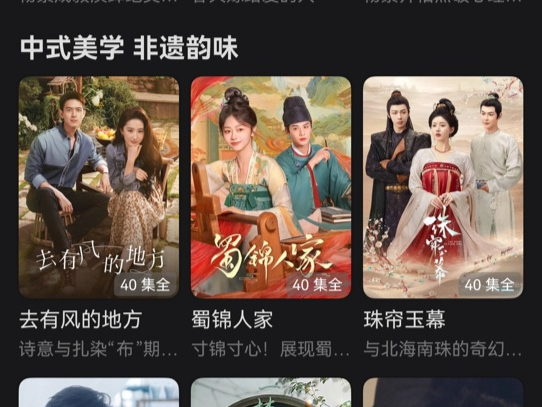|
win7系统Internet信息服务及IIS管理器,是一项核心的内容。如果Internet信息服务无法启动的话,网页就无法打开。所以安装启用Internet信息服务是关键,相信很多用户都不知道如何安装启用。本文小编以Win7 64位旗舰版系统为例,介绍一下win7安装启用Internet信息服务(IIS)管理器的方法。 具体方法如下: 1、打开控制面板,在控制面板中找到“程序和功能”,单击弹出“程序和功能”界面。在控制面板显示时,如果你的控制面板显示的是类别,会无法看到“程序和功能”这一项的,需要将查看方式改为大图标或者小图标; 2、在“程序和功能”界面,点击“打开或关闭Windows功能”选项卡,会弹出Windows功能界面。此过程可能会时间较长,请耐心等待几分钟; 3、在打开的“Windows功能”界面中,可以查看已经打开和关闭的Windows功能。其中前面挑勾的为已经打开的Windows功能,前面未挑勾的为未打开的Windows功能; 4、找到Internet信息服务,打开前面的“+”符号,可以看到Internet信息服务的功能项。根据我们在制作网页的需求,开启FTP服务器、Web管理工具、万维网服务等内容。需要打开的在前面选中; 5、选中之后点击确定,系统提示Window正在更改功能,请稍候。这时候只需要耐心等待即可。系统打开Internet信息服务后自动关闭已经打开的“Windows功能”界面,请放心; 6、启动Internet信息服务后,在我的电脑上点击右键,选择“管理”进入计算机管理界面,在此界面点击“服务和应用程序”,可以看到已经打开的Internet信息服务管理器。点击之后可以才Internet信息服务中配置网站等的信息。 Win7系统安装启用Internet信息服务(IIS)管理器的方法讲解到这里了,希望本教程可以帮助到大家! |
正在阅读:Win7如何安装启用Internet信息服务(IIS)管理器Win7如何安装启用Internet信息服务(IIS)管理器
2019-01-04 12:24
出处:其他
责任编辑:gushunjun1



 windows7系统下载
windows7系统下载 windows 7美化大师
windows 7美化大师 Windows7
Windows7 西门子(SIEMENS)274升大容量家用三门冰箱 混冷无霜 零度保鲜 独立三循环 玻璃面板 KG28US221C
5399元
西门子(SIEMENS)274升大容量家用三门冰箱 混冷无霜 零度保鲜 独立三循环 玻璃面板 KG28US221C
5399元 苏泊尔电饭煲家用3-4-5-8个人4升电饭锅多功能一体家用蓝钻圆厚釜可做锅巴饭煲仔饭智能煮粥锅预约蒸米饭 不粘厚釜 4L 5-6人可用
329元
苏泊尔电饭煲家用3-4-5-8个人4升电饭锅多功能一体家用蓝钻圆厚釜可做锅巴饭煲仔饭智能煮粥锅预约蒸米饭 不粘厚釜 4L 5-6人可用
329元 绿联(UGREEN)65W氮化镓充电器套装兼容45W苹果16pd多口Type-C快充头三星华为手机MacbookPro联想笔记本电脑配线
99元
绿联(UGREEN)65W氮化镓充电器套装兼容45W苹果16pd多口Type-C快充头三星华为手机MacbookPro联想笔记本电脑配线
99元 KZ Castor双子座有线耳机入耳式双单元哈曼曲线发烧HiFi耳返耳麦
88元
KZ Castor双子座有线耳机入耳式双单元哈曼曲线发烧HiFi耳返耳麦
88元 格兰仕(Galanz)电烤箱 家用烤箱 40L大容量 上下独立控温 多层烘培烤箱炉灯多功能 K42 经典黑 40L 黑色
489元
格兰仕(Galanz)电烤箱 家用烤箱 40L大容量 上下独立控温 多层烘培烤箱炉灯多功能 K42 经典黑 40L 黑色
489元 漫步者(EDIFIER)M25 一体式电脑音响 家用桌面台式机笔记本音箱 蓝牙5.3 黑色 新年礼物
117元
漫步者(EDIFIER)M25 一体式电脑音响 家用桌面台式机笔记本音箱 蓝牙5.3 黑色 新年礼物
117元